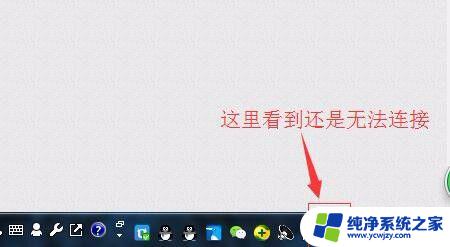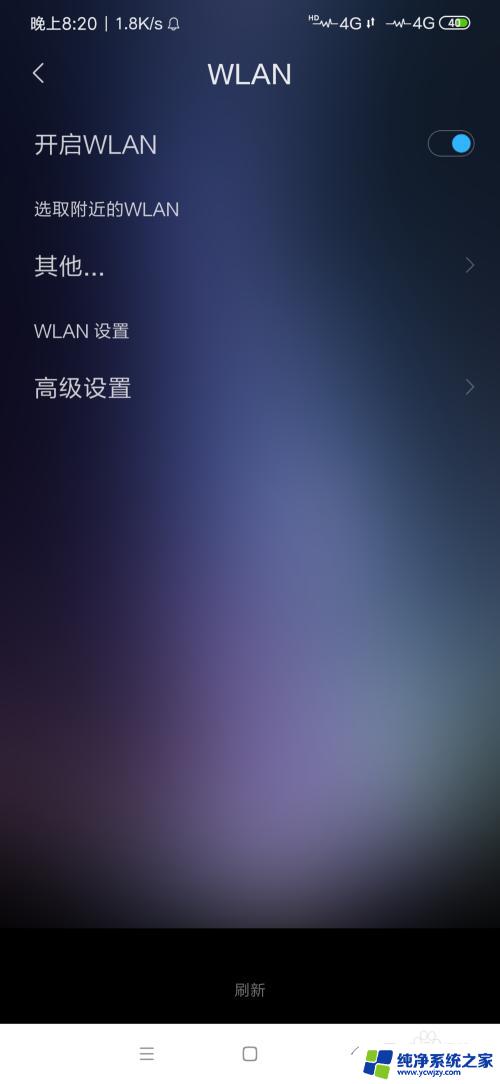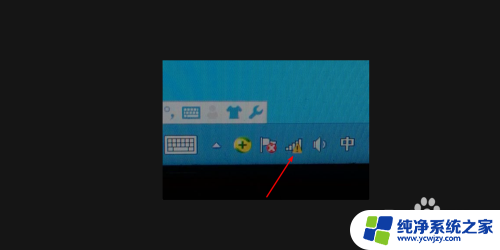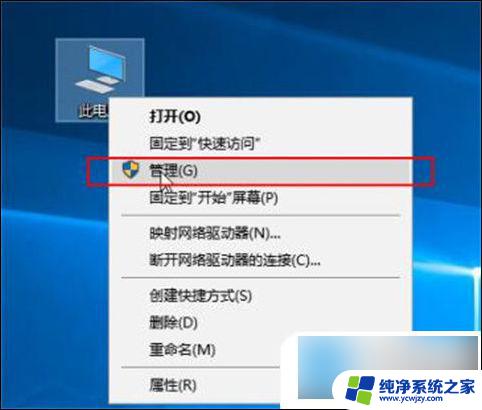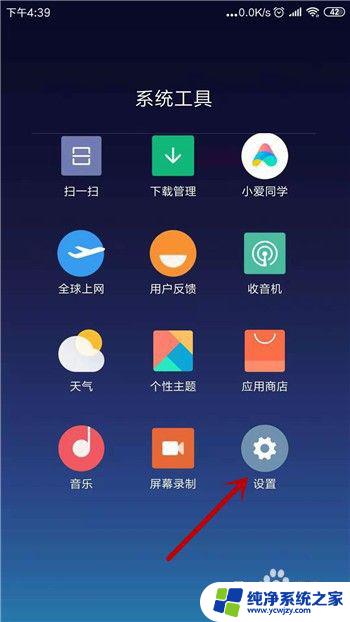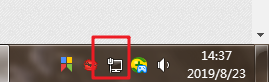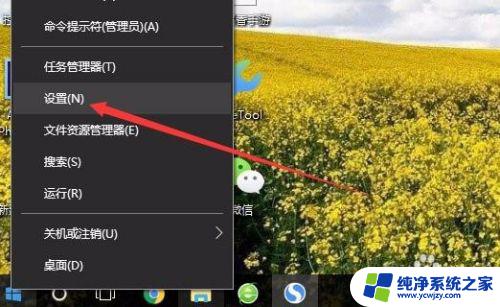无线网正常电脑不能上网?快速解决方法揭秘
无线网正常电脑不能上网,随着科技的不断发展,无线网络已经成为我们日常生活中不可或缺的一部分,正常情况下能够轻松连接无线网络的电脑却突然无法上网,这无疑给我们的工作和生活带来了一定的困扰。无线网络的意外故障可能由多种原因引起,可能是设备故障、网络设置问题或者信号干扰等。在面对电脑无法连接无线网的问题时,我们需要深入了解可能的原因,并寻找合适的解决办法,以恢复正常的上网体验。
具体方法:
1.当电脑连接无线网之后出现无法正常上网的问题时,打开“网络与共享中心”。再进一步打开“更改适配器设置”。
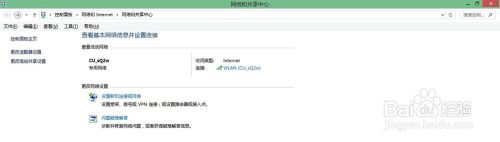
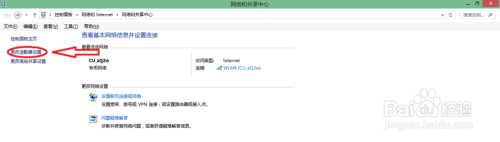
2.找到WLAN(无线网卡),右键进行网络诊断,对于诊断问题使用“管理员身份进行修复”。
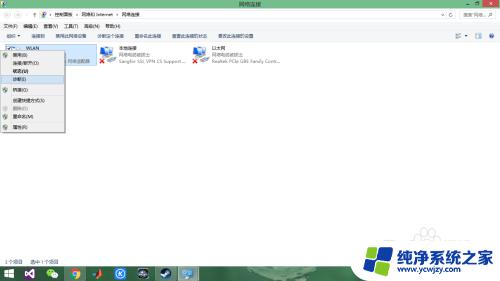
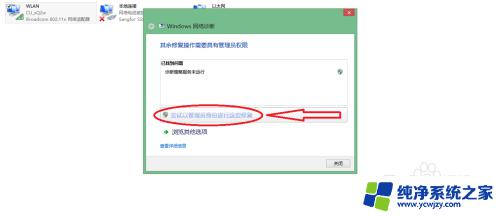
3.如果使用上述方式并未解决问题,则需要打开WLAN属性页面,找到TCP/IPv4协议。
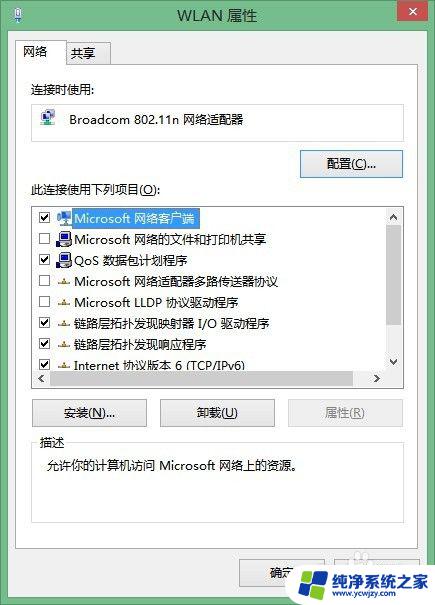
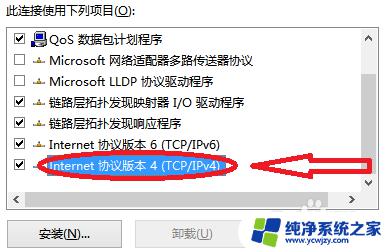
4.打开TCP/IPv4协议属性页面,输入自家的IP地址或者DNS服务器地址(如果忘记。可以打电话到工作人员处查询自己家的IP及DNS地址)。
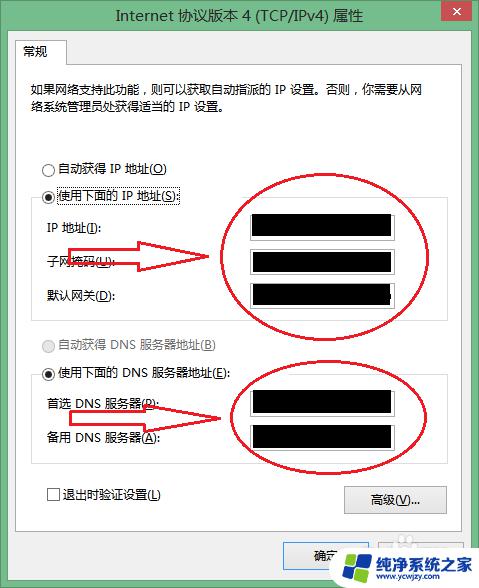
5.如果忘记或找不到自己家的IP以及DNS地址,则可以点击自动获得IP地址以及DNS服务器地址。
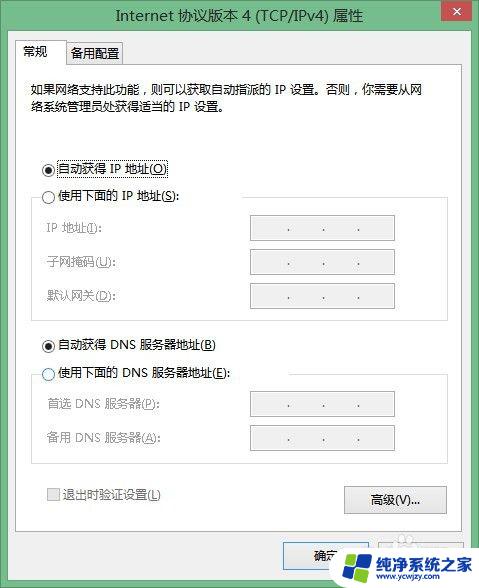
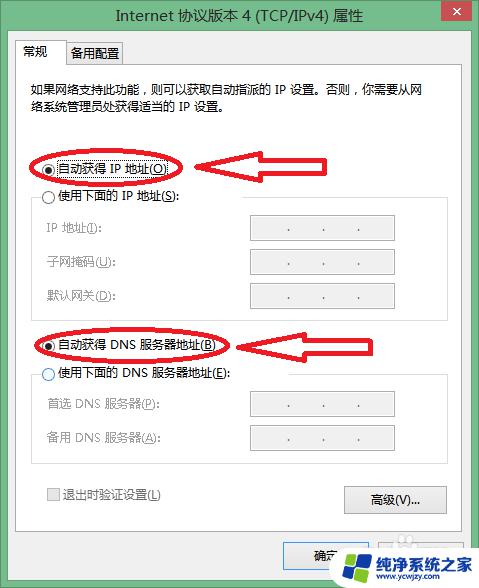
6.按照以上步骤应该可以解决常见的无法上网的问题,如果仍然不能正常上网,还可以检查电脑网卡驱动是否正常。右键点击“我的电脑”并打开”属性“->”设备管理器“,找到网络适配器并观察是否有问题脚标。如果存在问题则重装网卡驱动即可解决上网问题。
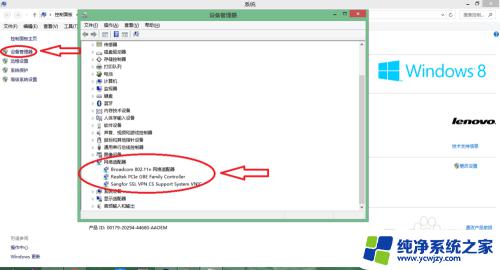
7.以上就是解决笔记本电脑连无线网但无法上网问题的主要方法,希望可以帮助到大家!
如果可以解决你的问题,就点个赞吧,非常感谢~

以上是关于无线网正常电脑不能上网的全部内容,如果您遇到相同问题,可参考本文中介绍的步骤进行修复,希望这些步骤能对您有所帮助。